ファイルコンバータを使用すると、コンテキストメニューを使用してファイルをすばやく変換できます
この世界には、多くのデバイスでサポートされているファイル形式がかなりたくさんあります。そして、あるフォーマットを別のフォーマットに変換する必要がある状況で自分を取り巻くのはごく普通のことです。そしてそれを行うために、多くのファイルコンバーターがオンラインとオフラインの両方で利用可能です。しかし、この投稿で説明しているファイルコンバーターは、非常にシンプルなデザインで、ファイルをすばやく変換および圧縮できます。ツール自体はファイルコンバーター(File Converter)と呼ばれます。Windows 11/10/8/7用の無料のオープンソースファイル変換ソフトウェアです。
ファイル変換(File Converter)ファイル変換ソフトウェア
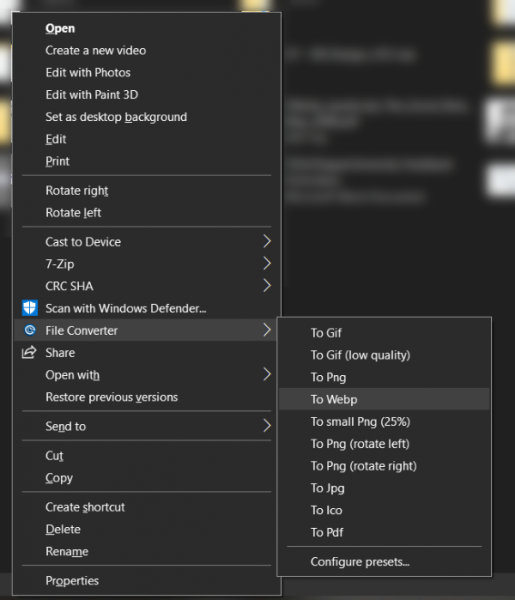
前述したように、ファイルコンバーター(File Converter)は、その独自の設計により、セットアップと使用が簡単です。インストールすると、プログラムは右クリックのコンテキストメニューに登録されます。つまり、コンピューター上の任意のファイルを右クリックし、FileConverterを使用してサポートされている形式に変換できます(File Converter)。コンバータ自体のGUIはありません。ただし、 GUI(GUI)から設定を調整できます。このプログラムは、後で取り上げる非常に多くのカスタマイズを提供します。
インストールすると、プログラムを使用する準備が整います。変換したいファイルを選択し、それを右クリックしてファイルコンバーターを選択するだけです。(File Converter.)これで、このファイルを変換できる利用可能な形式が表示されます。適切なフォーマットを選択すると、変換プロセスが開始されます。変換の進行状況を追跡できるウィンドウがポップアップ表示され、ファイルが変換されるとウィンドウが自動的に閉じます。
変換されたファイルはソースファイルと同じフォルダにありますが、変換された形式に関連する名前に変更されています。コンテキストメニューに表示される変換オプションは、プログラムの設定で作成されたプリセットに基づいています。File Converterには、作業を進めるのに十分なプリセットが付属していますが、カスタムプリセットを追加したり、既存のプリセットを削除したりすることもできます。
サポートされている形式(Supported Formats)
File Converterは、さまざまなファイル形式をサポートしています。出力フォーマットの数は限られていますが、入力フォーマットのリストは長くなります。フォーマットは、オーディオ(Audio)、ビデオ(Video)、イメージ(Image)、ドキュメント(Document)の4つのカテゴリに大きく分類されます。
オーディオファイルの場合、プログラムは3gp、aiff、ape、avi、bik、cda、flac、flv、m4a、mkv、mov、mp3、mp4、oga、ogg、wav、webm、wmaの範囲のほぼすべてのオーディオファイルを取り込むことができます、wmvを作成し、flac、aac、ogg、mp3、wavファイルに変換します。ビデオの場合、webm、mkv、mp4、ogv、avi、gif出力形式をサポートします。このプログラムは、ビデオからオーディオへのカバーとしても機能します。
画像(Image)とドキュメント(Document)のカテゴリも同様に機能し、bmp、exr、ico、jpg、jpeg、png、psd、svg、tiff、tga、webp、pdf、doc *、docx *、odt *、odp *、ods*を変換できます。 、ppt *、pptx *、xls *、xlsx *からpng、jpg、ico、webp、pdf形式。よく気付くと、プログラムはPPT/DOCからPDFへのコンバーターとしても機能します。またはPDFから画像(Image)へのコンバーター。または画像(Image)からPDFへのコンバーター。可能性は無限大。
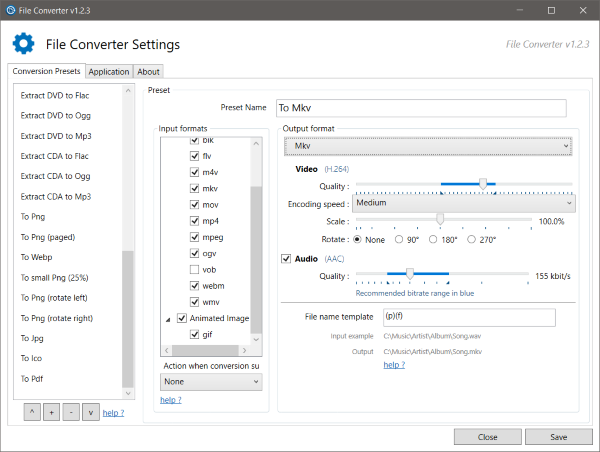
次に、ツールによって提供される設定とカスタマイズについて説明します。File (File Converter)Converter Settings(File Converter Settings)を開くと、プリセットをカスタマイズするためのすべてのオプションが表示され、FileConverterメニューを右クリックします。UIは非常にインタラクティブであり、新しいプリセットをすばやく作成したり、既存のプリセットをカスタマイズしたりできます。さまざまなデバイス用に新しいプリセットを作成して、それらのファイルを簡単に変換できるようにすることができます。
ファイルコンバーター(File Converter)は、優れたオールインワンファイルコンバーターです。このツールは多くのフォーマットをサポートしているため、多くのツールを置き換えることができます。さらに、それは非常に簡単で使いやすいです。右クリックのコンテキストメニューにより、プロセス全体が迅速かつシームレスになります。File Converterをダウンロードするには、ここをクリックしてください。(Click here)(Click here)
ヒント(TIP):File Blenderは、チェックアウトしたいポータブルな無料のファイルコンバータソフトウェアです。
Related posts
File BlenderがWindows 10 PC用ポータブル無料File Converter softwareです
OnionShareは、あなたが安全かつ匿名で任意のサイズのファイルを共有できます
Windows 10にGitをダウンロードしてインストールする方法
PowerToys Run and Keyboard Manager PowerToyの使い方
Praat speech analysis software for Windows 10は音質を助けるでしょう
Windows 11/10でFile and Folder permissionsを変更する方法
File or FolderのFile or Folderの変更方法Windows 11/10
Access Is Denied場合Windows 10にEncrypted Fileを開く方法
SeaFile:無料の自己ホストfile sync and share software
Clonezilla LiveはWindowsからClone Disksのための無料のImaging Softwareです
Fileからのアイコンは、DLL、EXE Filesからアイコンを抽出するためのフリーソフトウェアです
EMLファイルをWindows File Explorerにプレビューする方法
Free Open Source Systems
Hiberfil.sys、Pagefile.sysおよびNew Swapfile.sys file - Windows 10
ファイルを共有し、Ares Galaxyの友達とチャット
Best Git GUI Windows 10のクライアント
Delete Files Permanently Windowsのための無料File Shredder softwareを使用する
Open source projectをホストするためのBest GitHub Alternatives
Split Byteを備えたSplit & Join Files Free File Splitter & Joiner software
Alt1はWindowsのための無料のOpen Source科学Calculatorです
